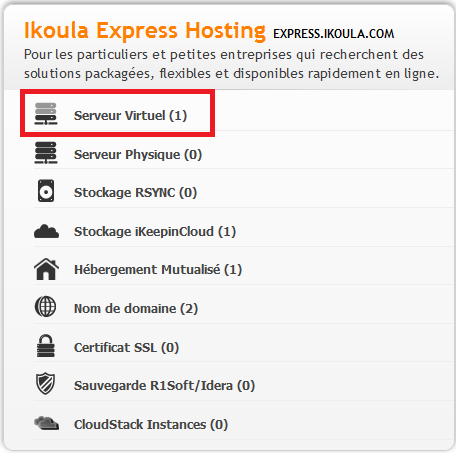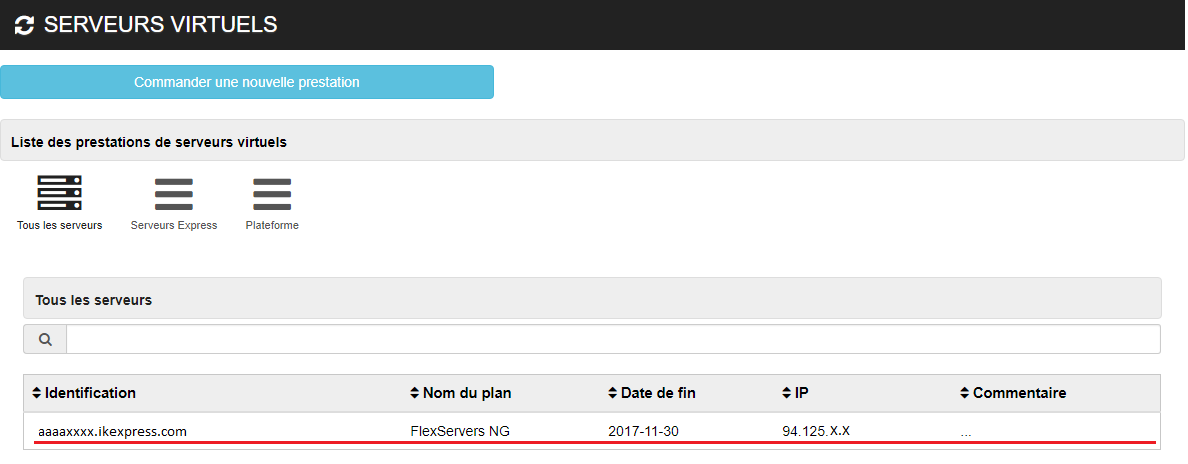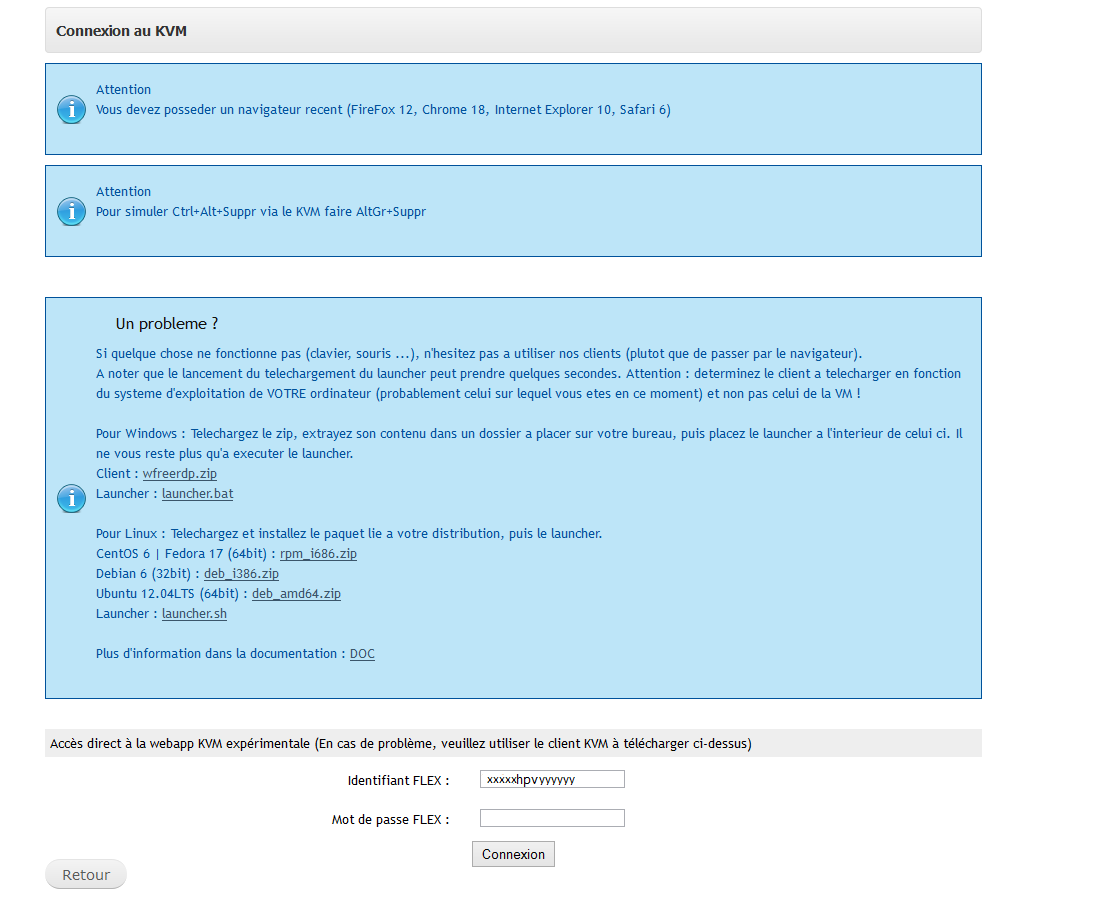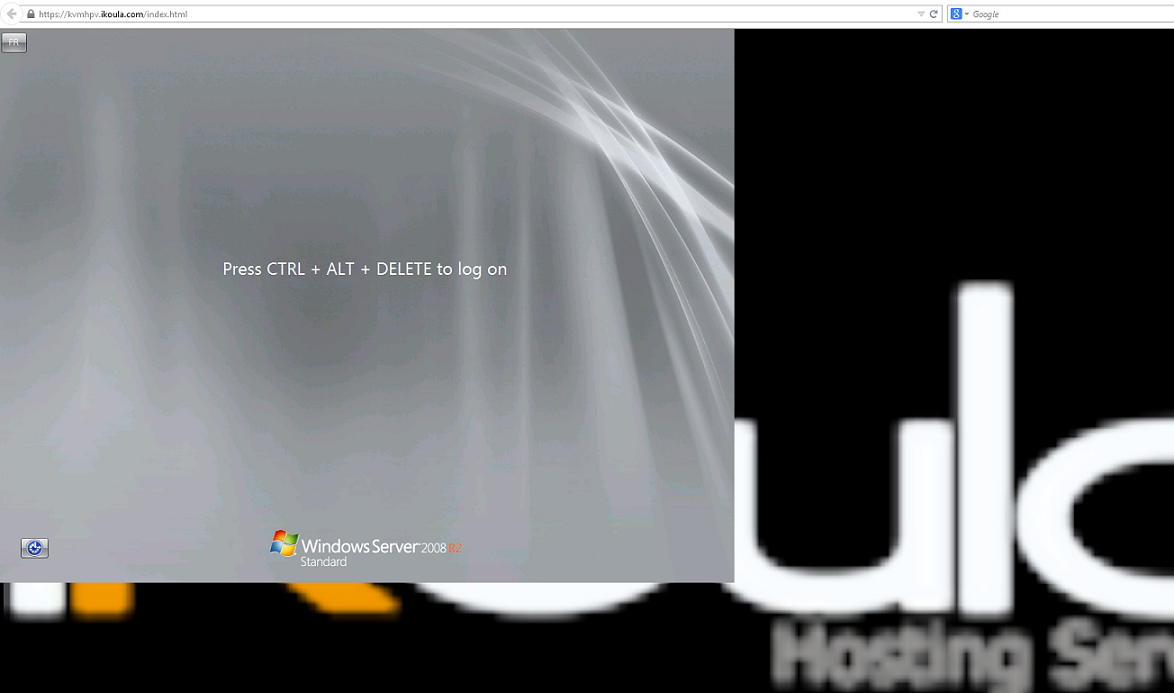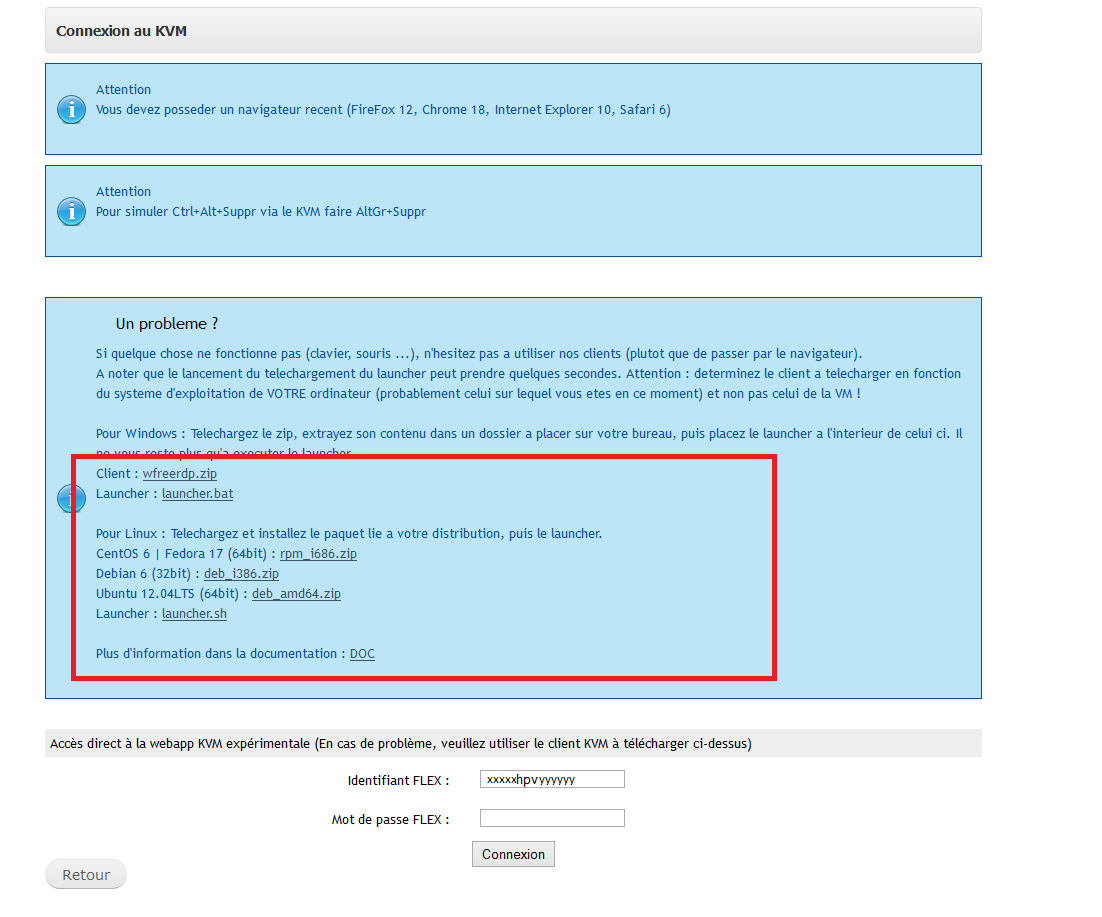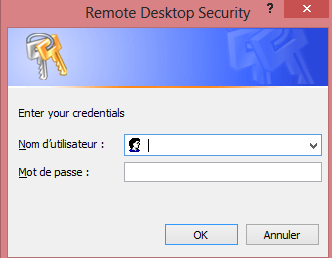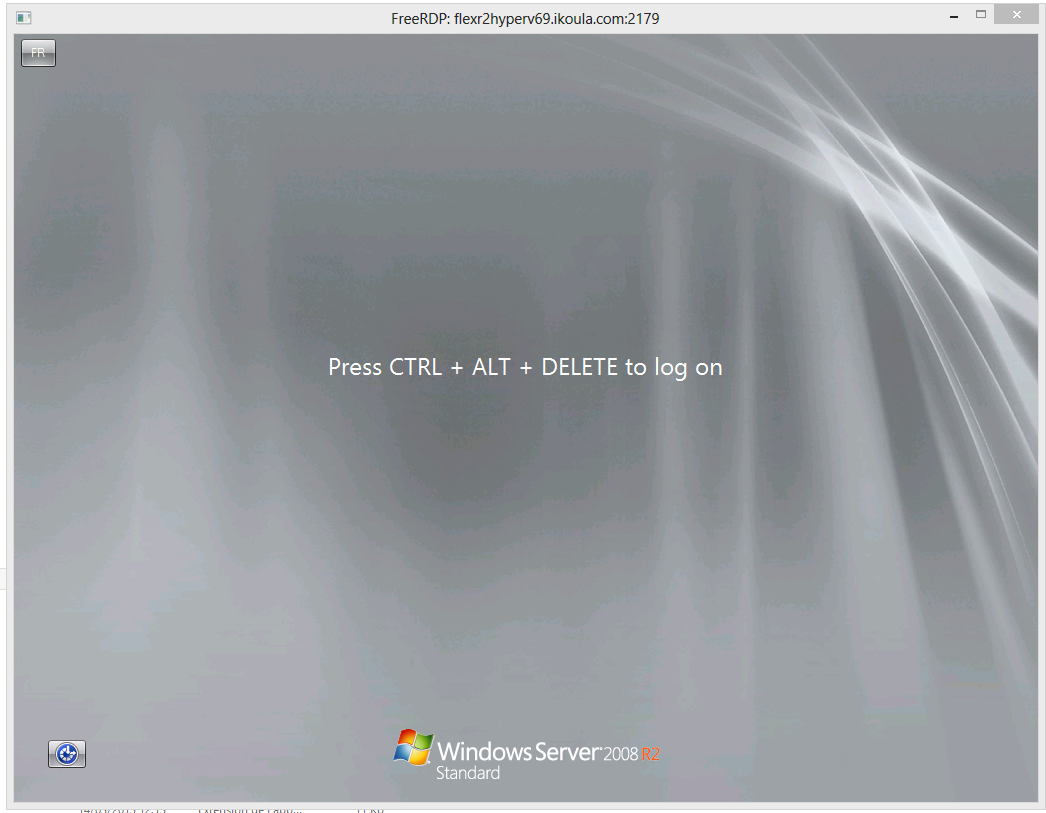Différences entre versions de « Connexion à la console virtuelle KVM »
m |
|||
| Ligne 14 : | Ligne 14 : | ||
==Console virtuelle des Serveurs Flex== | ==Console virtuelle des Serveurs Flex== | ||
| − | + | Cet article vous permettra de connaître la démarche pour prendre la main sur le [http://express.ikoula.com/serveur-virtuel serveur virtuel] via la console. | |
<u><b>Pour information :</b></u> la console virtuelle peut-être utilisée avec tous les systèmes d'exploitation : | <u><b>Pour information :</b></u> la console virtuelle peut-être utilisée avec tous les systèmes d'exploitation : | ||
| Ligne 21 : | Ligne 21 : | ||
La méthode dépend de la technologie sur laquelle votre {{Template:Serveur}} Flex est hébergé : Hyper-V2 (Windows Server 2008) ou Hyper-V3 (Window Server 2012). | La méthode dépend de la technologie sur laquelle votre {{Template:Serveur}} Flex est hébergé : Hyper-V2 (Windows Server 2008) ou Hyper-V3 (Window Server 2012). | ||
| − | Si vous ne savez pas sur quelle technologie vous êtes hébergé vous pouvez toujours | + | Si vous ne savez pas sur quelle technologie vous êtes hébergé vous pouvez toujours demander au support technique Ikoula en envoyant un mail à support@ikoula.com |
==Hyper-V2 : Utilisation du portail flex== | ==Hyper-V2 : Utilisation du portail flex== | ||
| − | Vous pouvez accédez au portail flex avec les identifiants qui vous ont été | + | Vous pouvez accédez au portail flex avec les identifiants qui vous ont été fournis lors de la souscription à votre {{Template:Serveur}} FLEX afin d'accéder au fonctionnalité d'accès console notamment. |
* '''Express :''' https://flex.ikoula.com | * '''Express :''' https://flex.ikoula.com | ||
* '''IES :''' https://flex-ies.ikoula.com | * '''IES :''' https://flex-ies.ikoula.com | ||
| Ligne 40 : | Ligne 40 : | ||
[[Fichier:Accueil-serveur-virtuel.PNG]] | [[Fichier:Accueil-serveur-virtuel.PNG]] | ||
| − | * Sélectionnez ensuite le [https://express.ikoula.com/serveur-virtuel serveur virtuel] sur lequel vous souhaitez intervenir | + | * Sélectionnez ensuite le [https://express.ikoula.com/serveur-virtuel serveur virtuel] sur lequel vous souhaitez intervenir : |
[[Fichier:serveur_virtuel.PNG]] | [[Fichier:serveur_virtuel.PNG]] | ||
| − | * Allez ensuite dans '''"Gestion technique"''' puis '''"Portail"''' pour y avoir accès | + | * Allez ensuite dans '''"Gestion technique"''' puis '''"Portail"''' pour y avoir accès : |
[[Fichier:Portail-serveur-virtuel.PNG]] | [[Fichier:Portail-serveur-virtuel.PNG]] | ||
| − | * La partie '''"Connexion au KVM"''' apparaîtra | + | * La partie '''"Connexion au KVM"''' apparaîtra : |
[[Fichier:KVM-serveur-virtuel.PNG]] | [[Fichier:KVM-serveur-virtuel.PNG]] | ||
| Ligne 92 : | Ligne 92 : | ||
* Client : wfreerdp.zip | * Client : wfreerdp.zip | ||
* Launcher : launcher.bat | * Launcher : launcher.bat | ||
| − | * Vous | + | * Vous devrez entrer les accès |
[[Fichier:Client lourd identifiant.PNG]] | [[Fichier:Client lourd identifiant.PNG]] | ||
Version du 26 septembre 2016 à 09:37
he:מסוף וירטואלי של חיבור KVM ro:O consolă virtuală KVM conexiune ru:Виртуальная консоль KVM-соединение pl:Wirtualna konsola KVM połączenia ja:バーチャル コンソール KVM 接続 ar:وحدة ظاهرية اتصال KVM zh:虚拟控制台 KVM 连接 de:Die virtuelle Konsole KVM-Verbindung nl:De virtuele console KVM-verbinding it:La virtual console connessione KVM pt:O console virtual conexão KVM es:La consola virtual conexión KVM en:The virtual console KVM connection
Console virtuelle des Serveurs Flex
Cet article vous permettra de connaître la démarche pour prendre la main sur le serveur virtuel via la console.
Pour information : la console virtuelle peut-être utilisée avec tous les systèmes d'exploitation :
- Utile pour installer son OS ;
- Utile pour" debugger" en cas de perte de la main à distance (RDP / SSH / VNC ...) pour redémarrer les services, régler le firewall, etc.
La méthode dépend de la technologie sur laquelle votre serveur Flex est hébergé : Hyper-V2 (Windows Server 2008) ou Hyper-V3 (Window Server 2012). Si vous ne savez pas sur quelle technologie vous êtes hébergé vous pouvez toujours demander au support technique Ikoula en envoyant un mail à support@ikoula.com
Hyper-V2 : Utilisation du portail flex
Vous pouvez accédez au portail flex avec les identifiants qui vous ont été fournis lors de la souscription à votre serveur FLEX afin d'accéder au fonctionnalité d'accès console notamment.
- Express : https://flex.ikoula.com
- IES : https://flex-ies.ikoula.com
Hyper-V3 : Utilisation de la console virtuelle intégrée au portail extranet via Web
Connexion
IKOULA a intégré "freerdp" au sein du portail extranet.
- Sur la page d'accueil, allez sur "Serveur Virtuel"
- Sélectionnez ensuite le serveur virtuel sur lequel vous souhaitez intervenir :
- Allez ensuite dans "Gestion technique" puis "Portail" pour y avoir accès :
- La partie "Connexion au KVM" apparaîtra :
Accès WebApp
- Il faut définir au niveau du formulaire, pour accéder à la console virtuelle intégrée au portail, les identifiants envoyés lors de la livraison. Ces identifiants sont réinitialisables. Vous pouvez suivre cette article de FAQ :Modifier le mot de passe d'accès à l'interface Flex
- Rentrez les identifiants pour avoir accès au KVM de votre serveur virtuel.
- Vous accédez ensuite à la fenêtre de login de l'OS de votre serveur.
- Vous pouvez maintenant vous connecter sur votre serveur virtuel via la console virtuelle.
Hyper-V3 : Utilisation de la console virtuelle intégrée au portail extranet via Client Lourd
Connexion
- Sur la page d'accueil, allez sur Serveur Virtuel
- Sélectionnez ensuite le serveur virtuel sur lequel vous souhaitez intervenir
- Allez ensuite dans "Gestion technique" puis "Portail" pour y avoir accès
La partie "Connexion au KVM" apparaîtra
- Vérifiez bien que le port 2179 soit ouvert dans votre pare-feu !
Accès au client lourd
Il faut télécharger le client lourd approprié à votre système d'exploitation client (ordinateur chez vous).
Exemple sur Windows : Téléchargez le zip, puis extrayez le dans un dossier. Placez le sur votre bureau, puis mettez le fichier "launcher.bat" à l’intérieur de celui-ci. Il ne vous reste plus qu'à exécuter le fichier "launcher.bat".
- Client : wfreerdp.zip
- Launcher : launcher.bat
- Vous devrez entrer les accès
Vous pouvez suivre cette article de FAQ :Modifier le mot de passe d'accès à l'interface Flex
Une documentation existe pour l'installation des clients lourds sur tous les OS: DOC.